Cách tạo quote online trực tuyến nhanh và đẹp nhất
Việc phát triển các nội dung Quotes ngày nay được nhiều người làm và nó đang được phát triển mạnh mẽ. Có rất nhiều công cụ để tạo ra được Quotes, thế nhưng một số phần mềm chuyên dụng rất khó để sử dụng. Trong bài viết này Thủ thuật phần mềm sẽ hướng dẫn cá bạn cách tạo Quotes Online nhanh và cực đẹp.

1. Tạo Quotes Online với Quotes Cover
Bước 1: Các bạn tiến hành truy cập liên kết friend.com.vn/
Bước 2: Tại giao diện chính của Quotes Cover các bạn chọn Start creating for free để bắt đầu sử dụng.
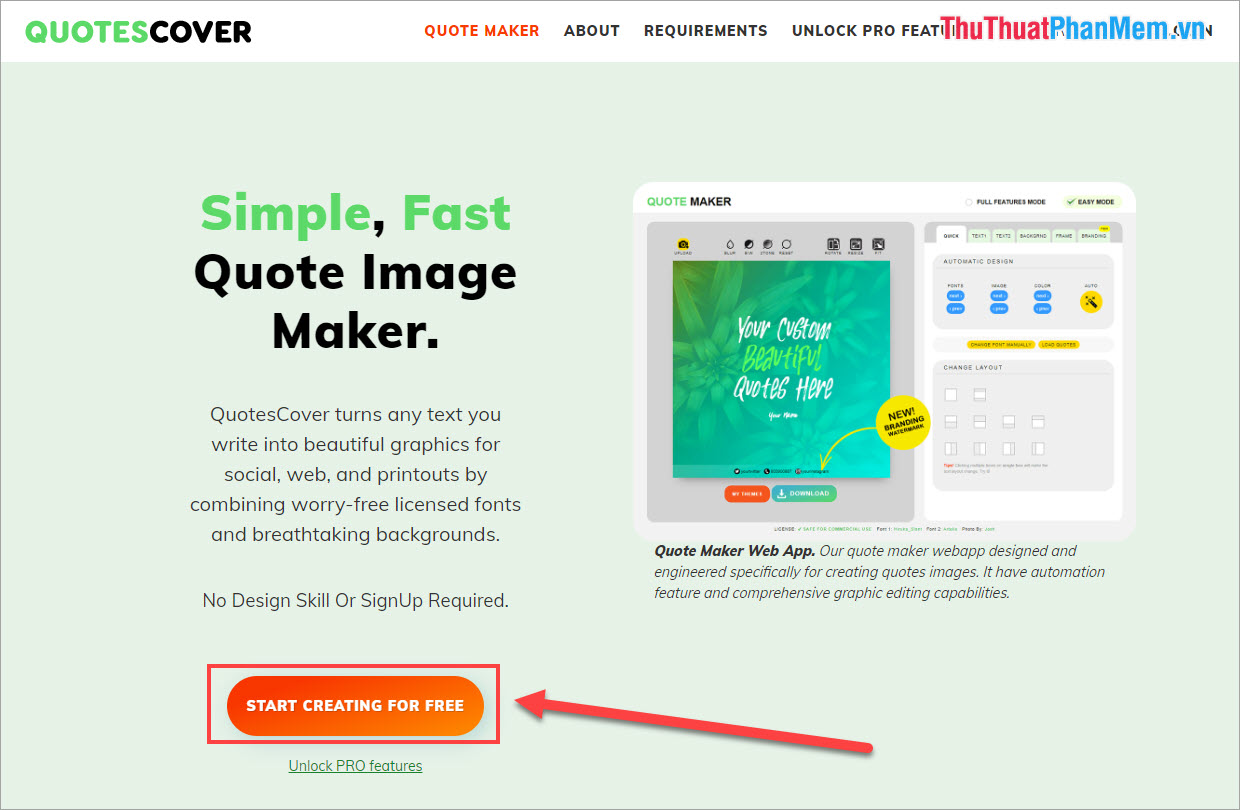
Bước 3: Quotes Cover cung cấp rất nhiều loại Quotes khác nhau cho người sử dụng. Tùy vào mục đích cá nhân chúng ta chọn đúng thể loại, nó sẽ tối ưu kích thước và độ phân giải sao cho chuẩn nhất.
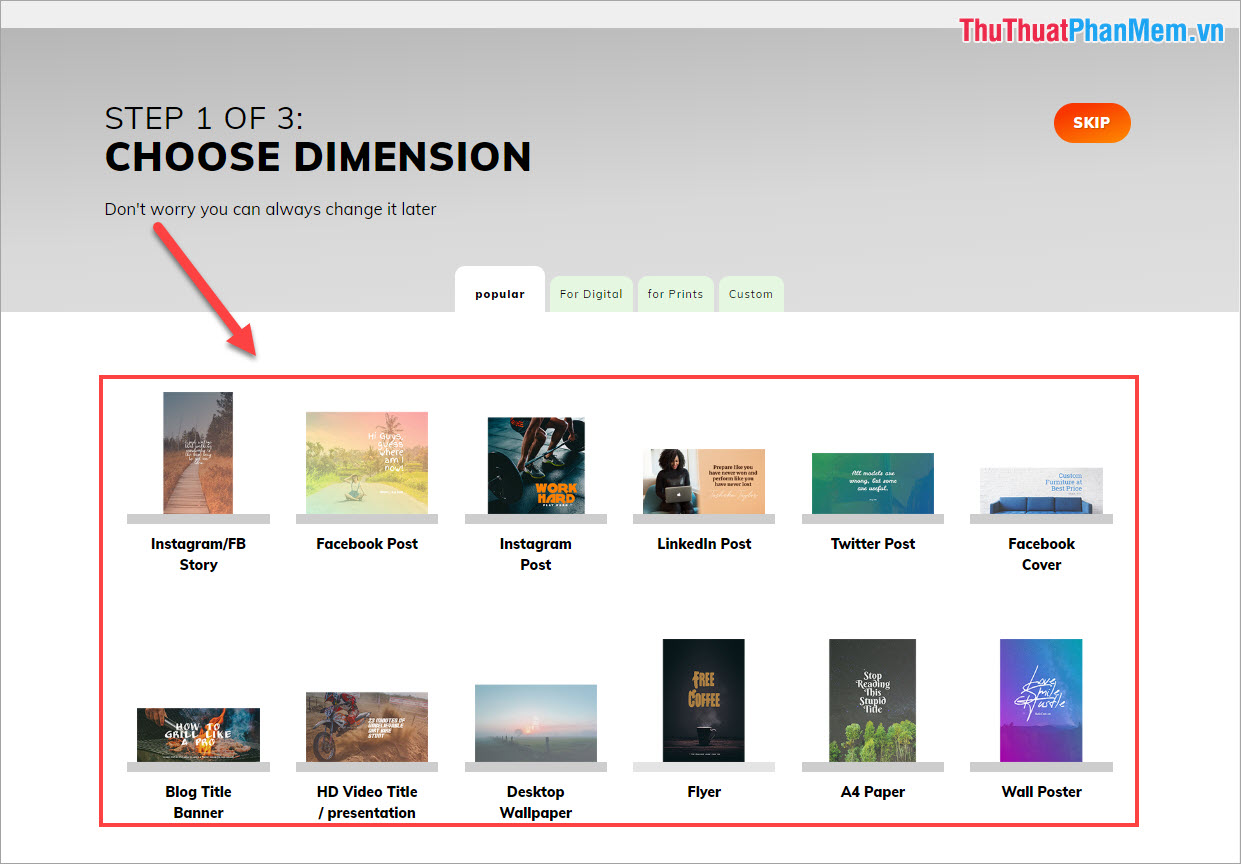
Bước 4: Tiếp theo, các bạn cần nhập nội dung của Quotes và ký tên.
- Your Quotes: Nội dung Quotes
- Your name or Description: Tên các bạn
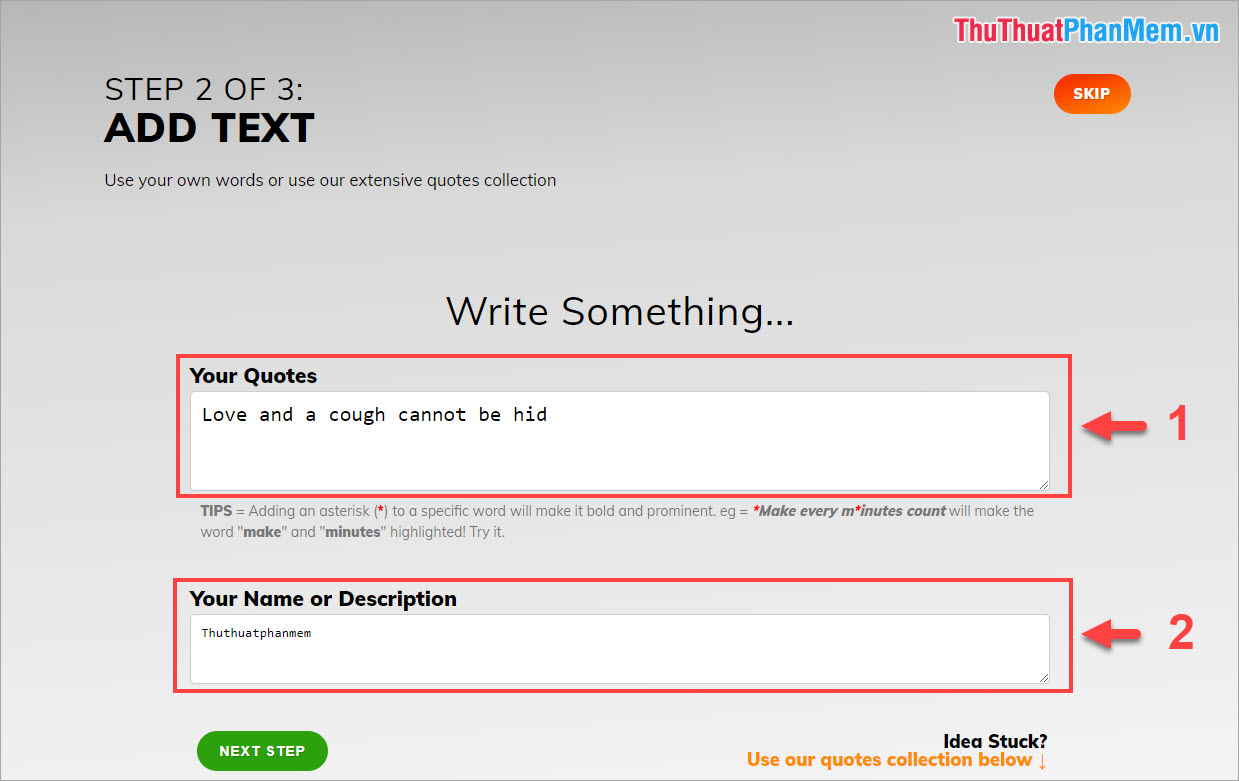
Bước 5: Sau đó, các bạn sẽ được chuyển vào giao diện chính của Quotes Cover. Tại phần này, các bạn có thể chỉnh sửa nhanh nội dung.
- Upload: Tải ảnh nền cho Quotes từ máy tính
- Bộ lọc màu cho ảnh nền Background
- Chỉnh sửa kích thước: Xoay, kích thước, điều chỉnh Fit
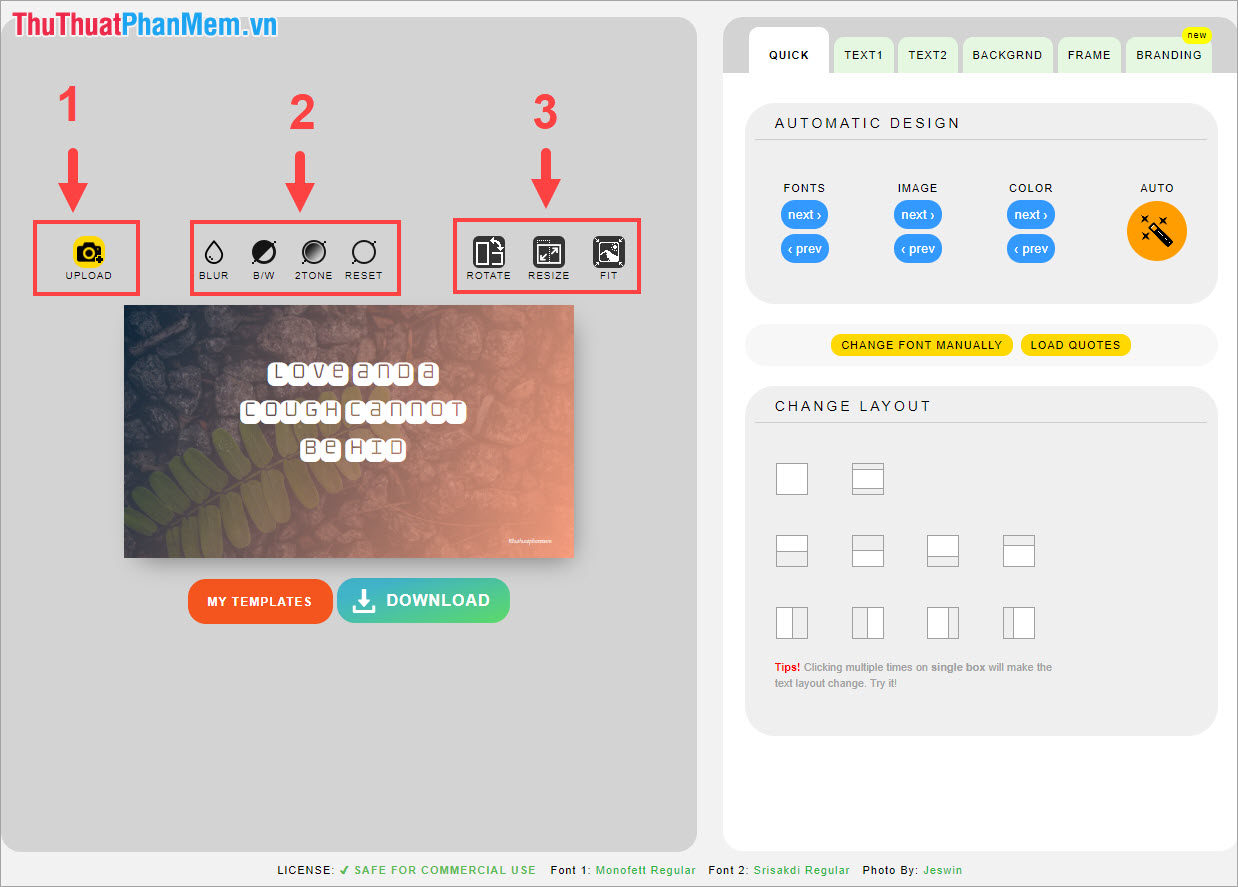
Bước 6: Tiếp theo, chúng ta sẽ có các công cụ điều chỉnh cho phần Text (chữ):
- Font chữ: Thay đổi Font
- Ảnh nền: thay đổi ảnh nền nếu bạn dùng ảnh nền từ hệ thống
- Color: Thay đổi bộ lọc màu cho ảnh nền Background
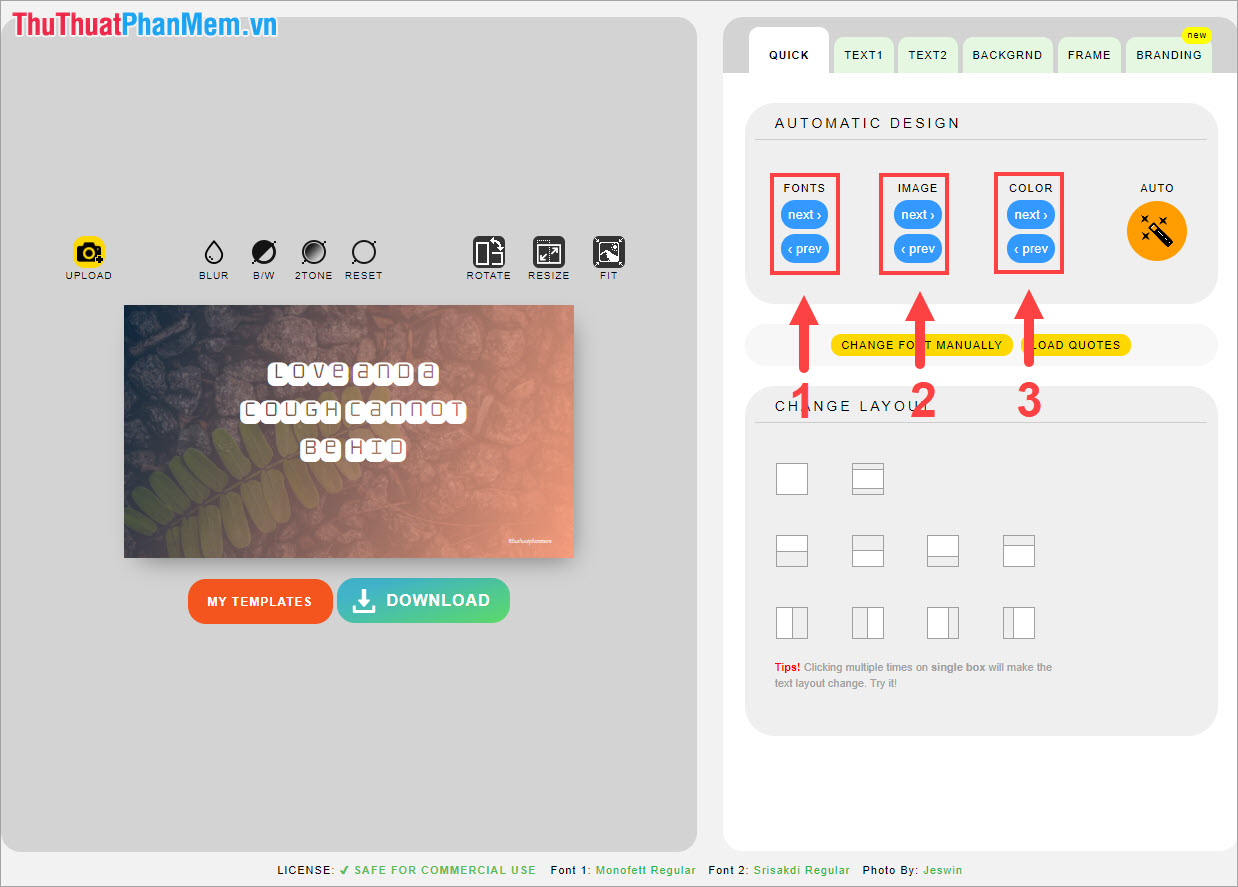
Bước 7: Ở phía dưới chúng ta sẽ có các công cụ chỉnh sửa bố cục của chữ và nội dung. Các bạn có thể lựa chọn để xem thử.
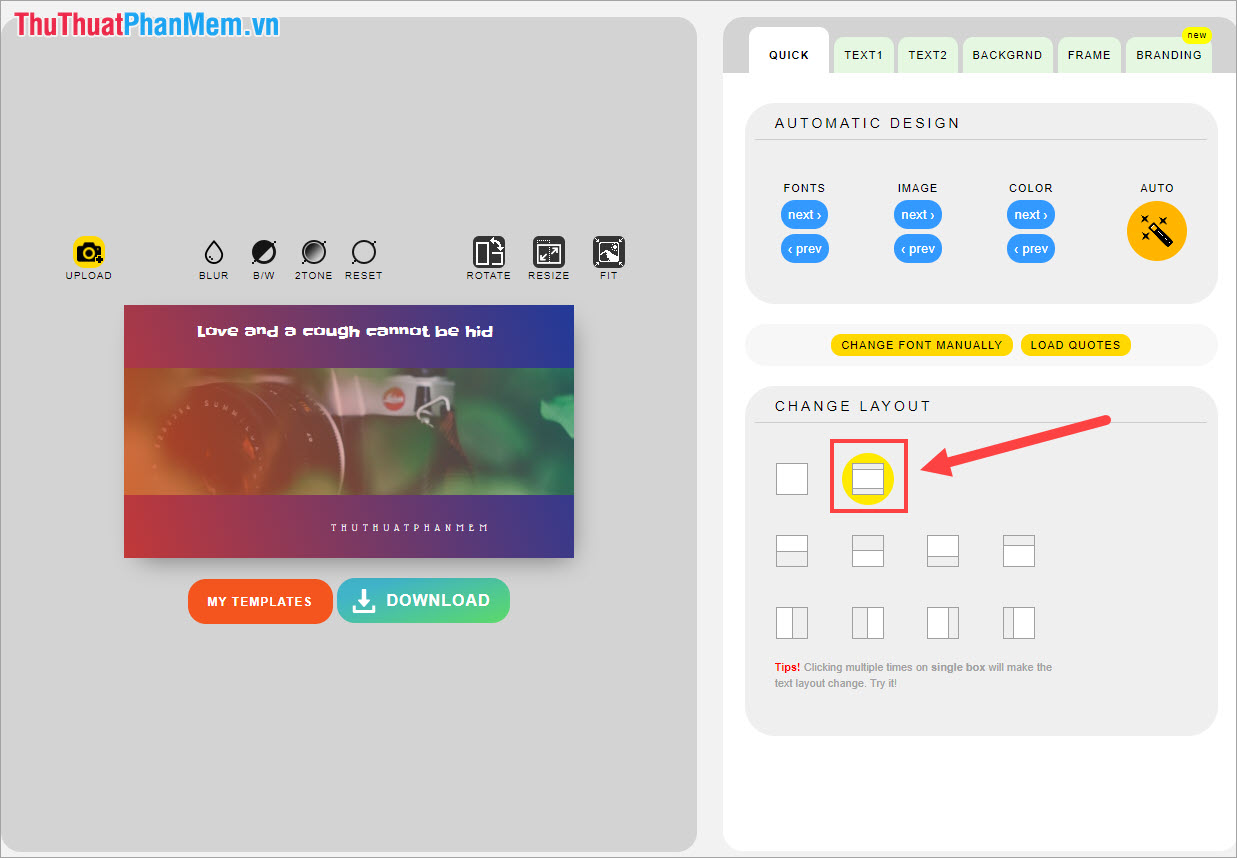
Bước 8: Nếu như các bạn không có nhiều thời gian và không biết chỉnh sửa thì hãy chọn Auto để Quotes Cover quyết định mọi thứ thay cho các bạn.
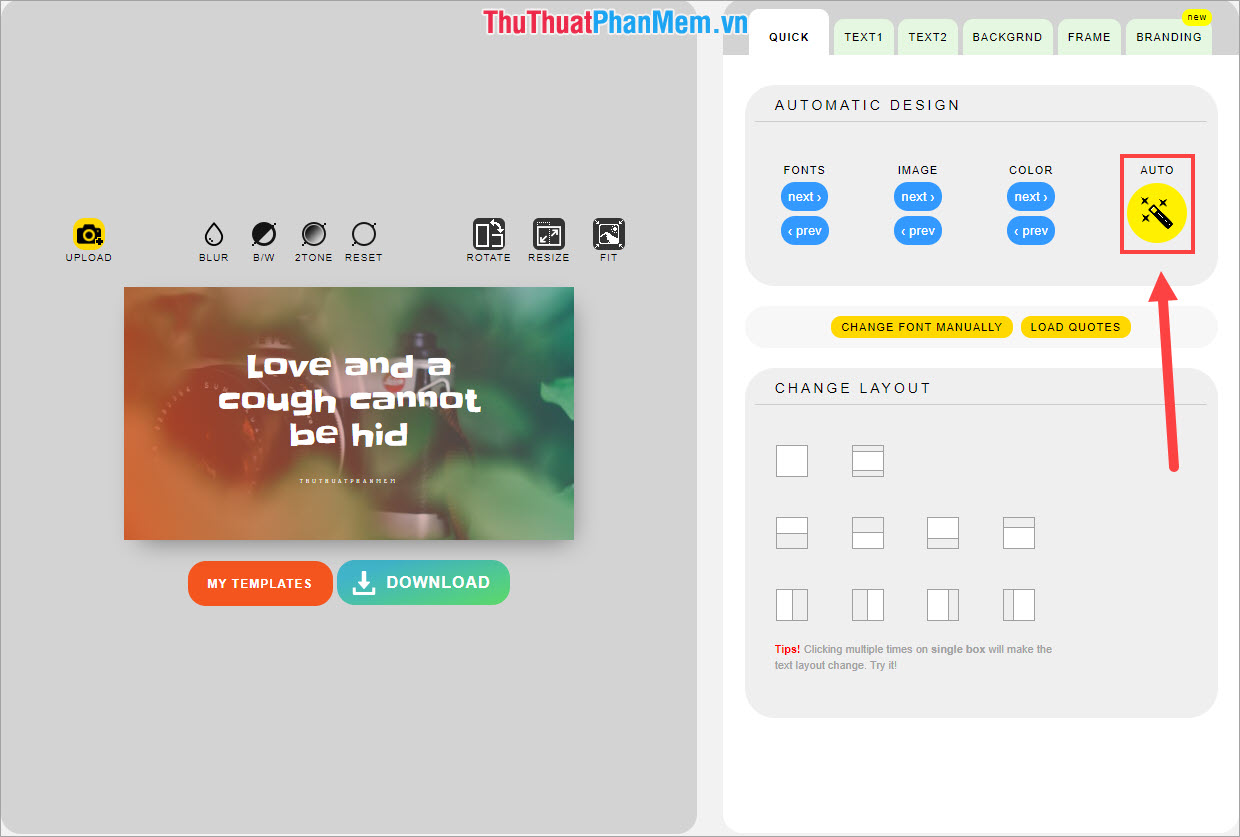
Bước 9: Sau khi chỉnh sửa sơ lược xong, chúng ta tiến vào chỉnh sửa chi tiết. Chúng ta có 2 thẻ Text, thẻ Text 1 là phần nội dung của Quotes và thẻ Text 2 là phần nội dung của chủ sở hữu (tức là người tạo quotes).
- Changer Font/ Load Quotes: Thay đổi Font chữ/ chọn các câu Quotes có sẵn
- Nội dung của Quotes: Nội dung chữ hiển thị
- Chỉnh sửa: Thay đổi màu sắc, kích thước của phần chữ
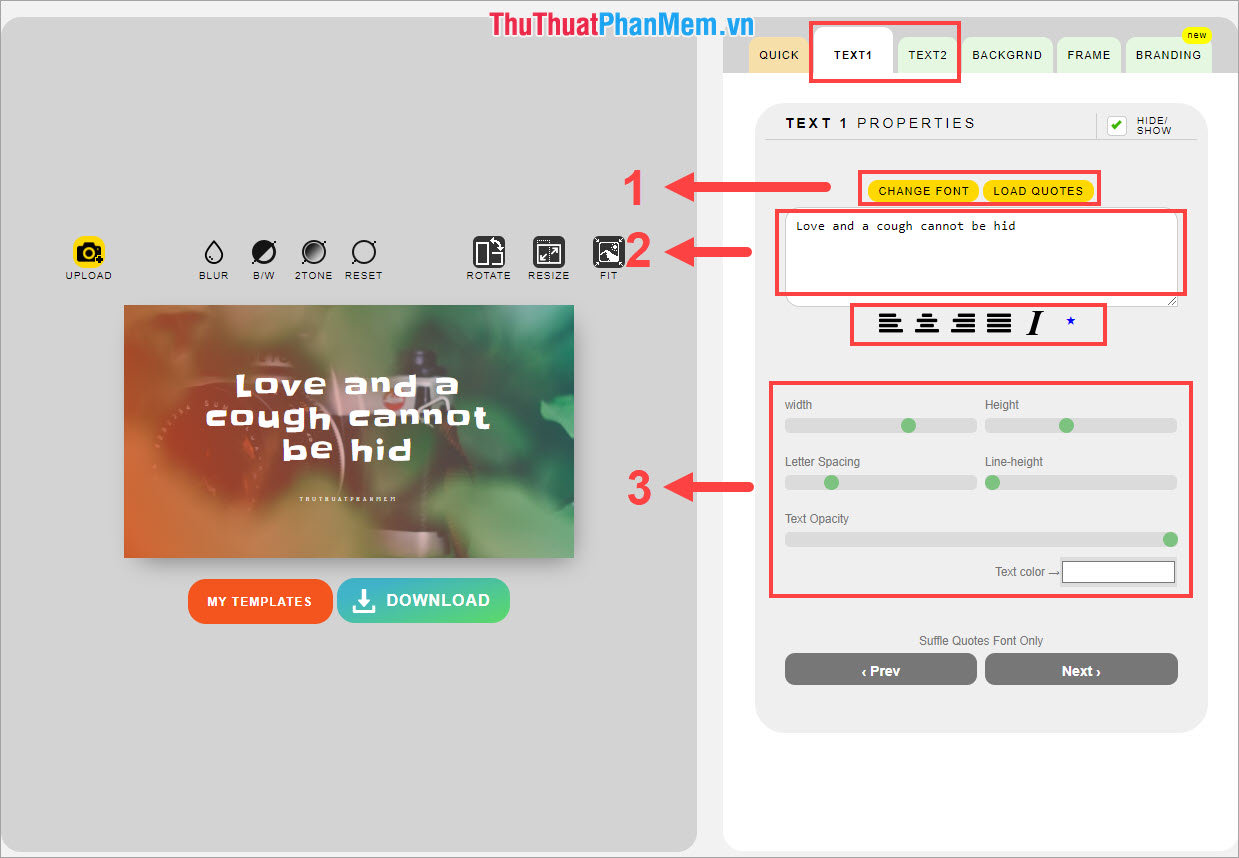
Bước 10: Tiếp theo, chúng ta chuyển tới thẻ ảnh nền Background để lựa chọn thêm.
- Gradient Properties: Thay đổi chế độ/ màu sắc bộ lọc đè trên ảnh nền
- Image Properties: Chọn ảnh nền, tải ảnh nền lên
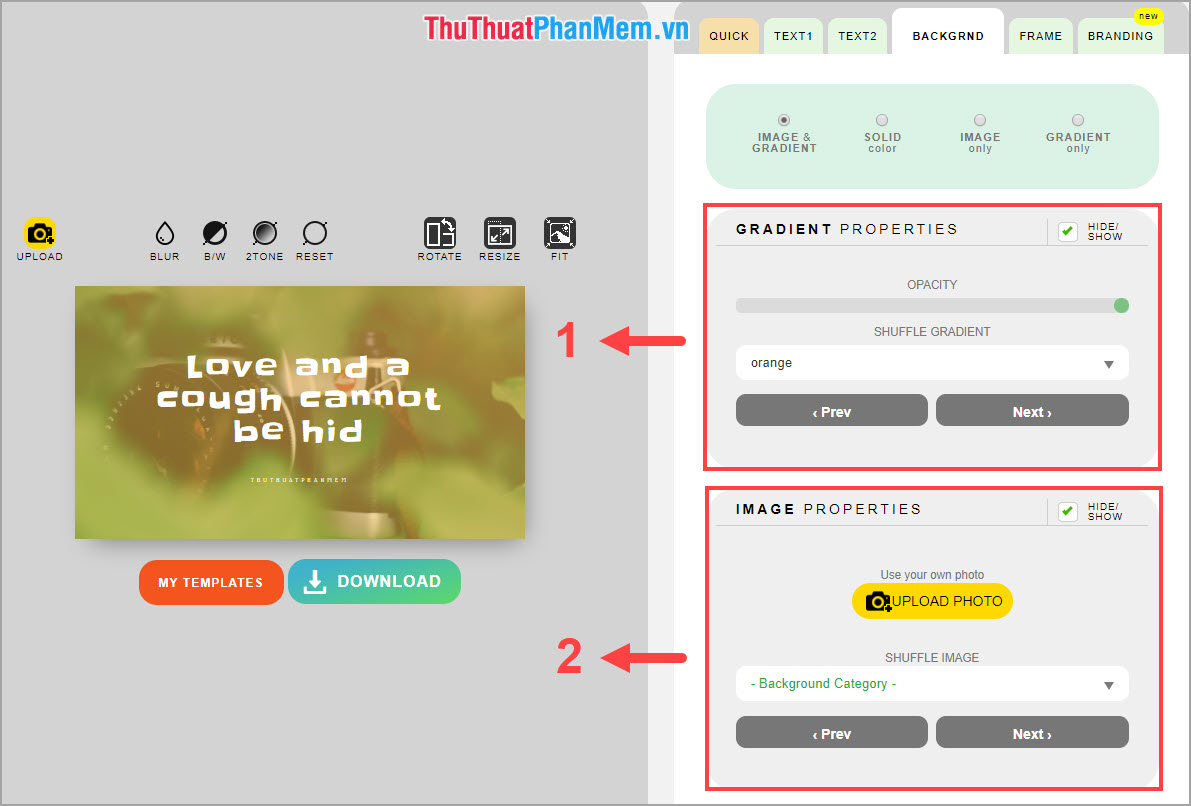
Bước 11: Sau đó chúng ta có thẻ Frame (khung), các bạn có thể tạo thêm khung cho ảnh để bố cục được khoa học hơn.
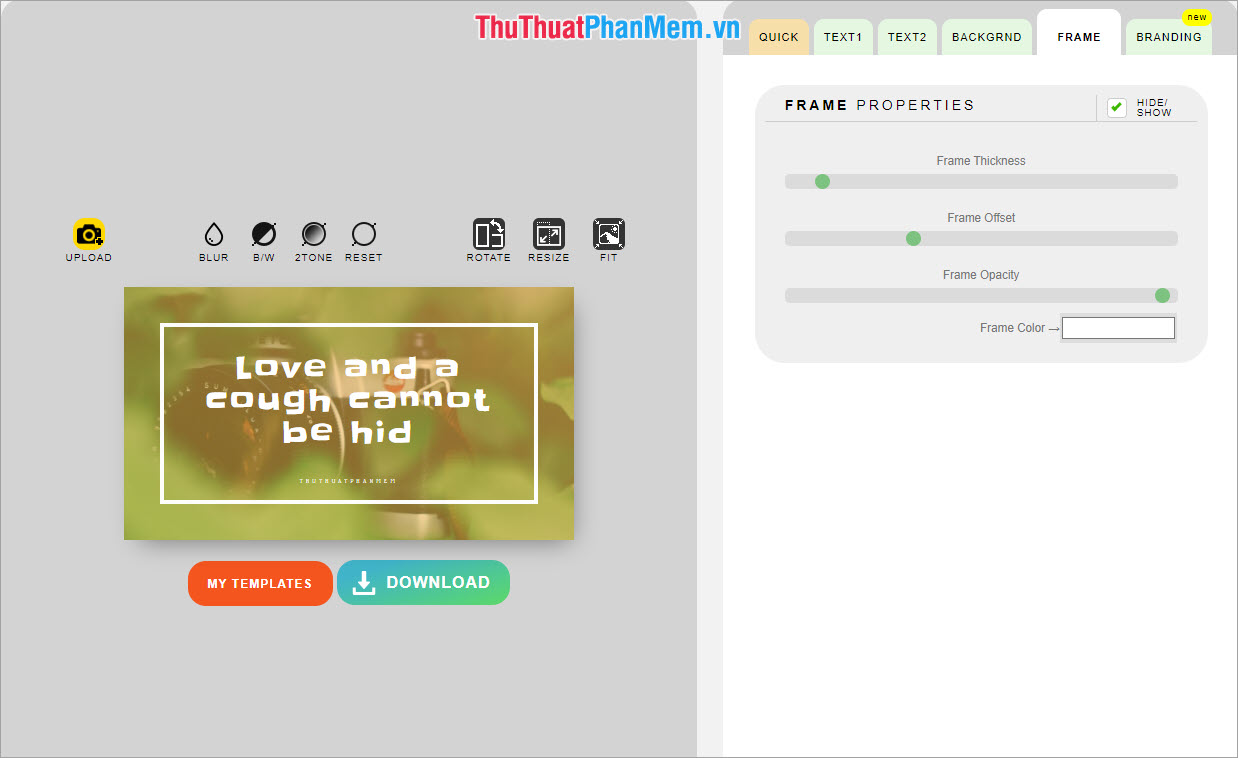
Bước 12: Cuối cùng là thẻ Brand (Thương mại), nếu như các bạn muốn đóng Watermark để tránh người khác dùng không xin phép thì hãy nhập vào đây. Các bạn có thể nhập các tên trang mạng xã hội như: Facebook, Instagram,…
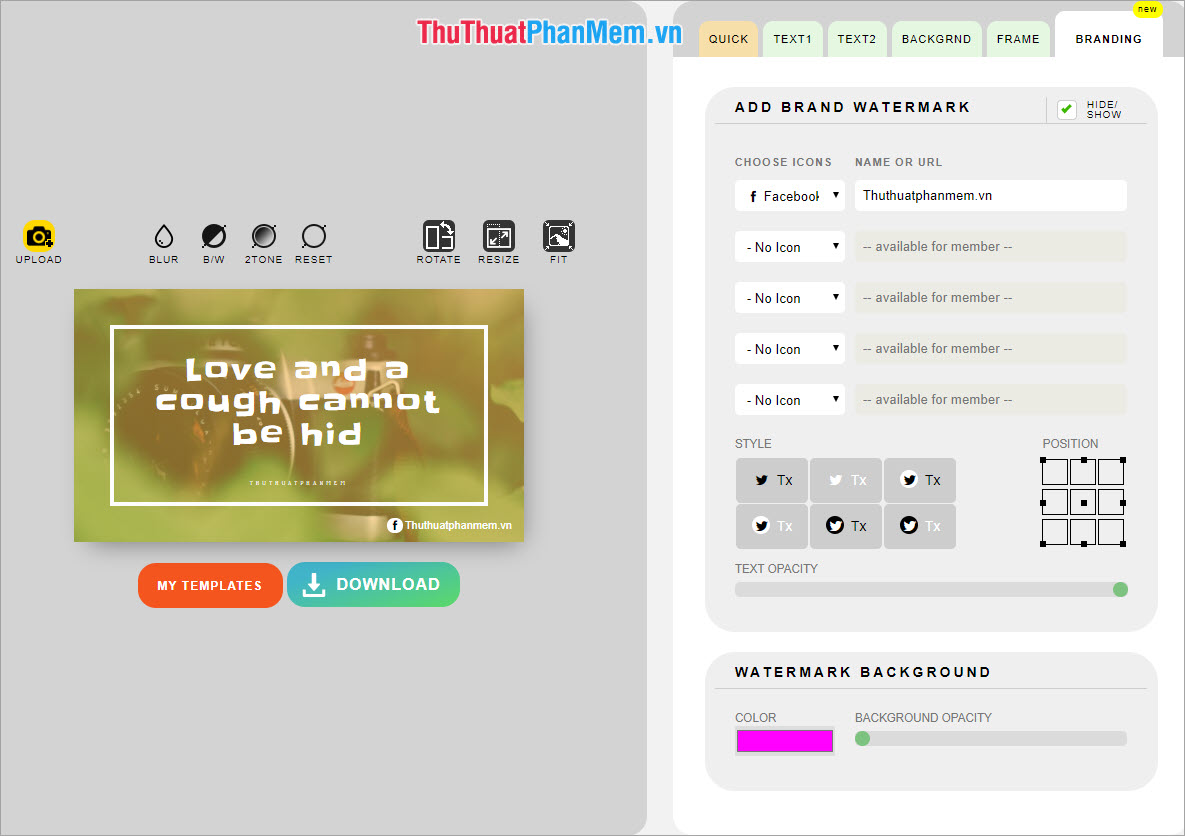
Bước 13: Sau khi hoàn tất thì các bạn chọn Download để tải về máy tính.
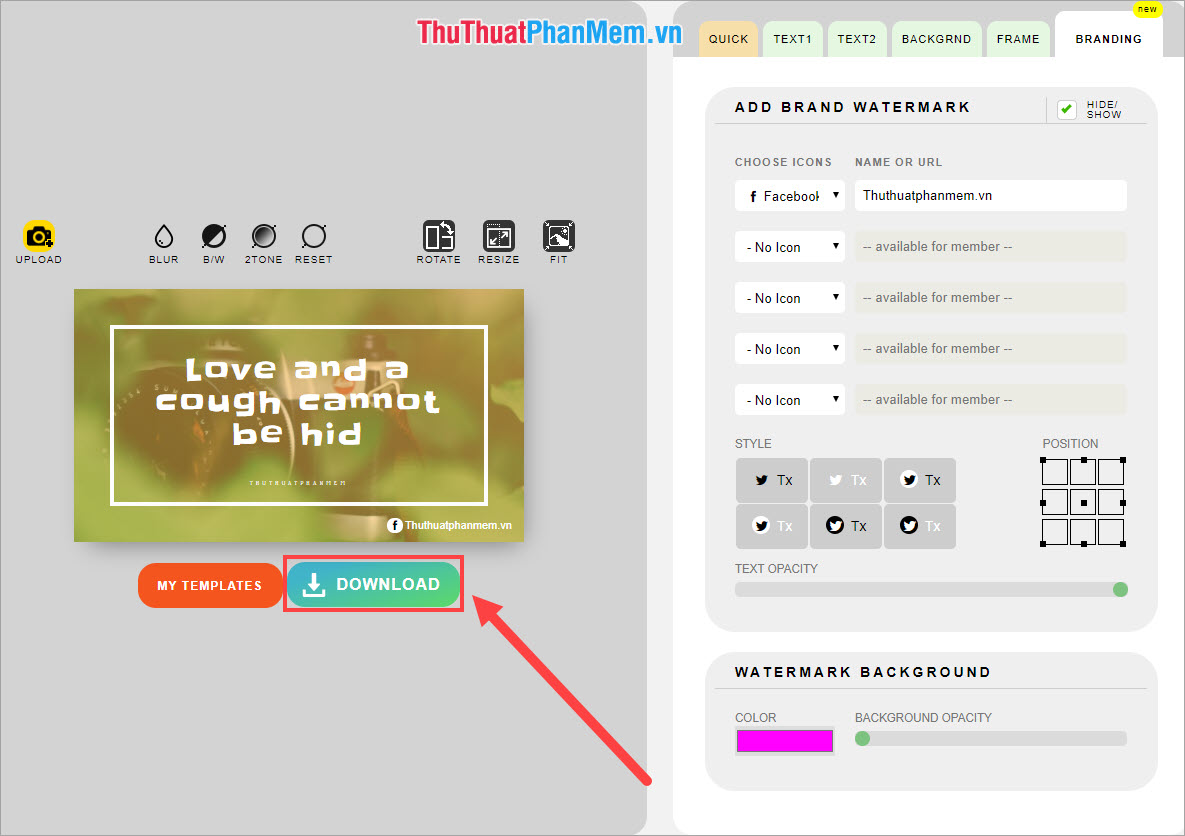
Bước 14: Các bạn đặt tên cho ảnh và nhấn Save PNG để lưu hình ảnh lại.
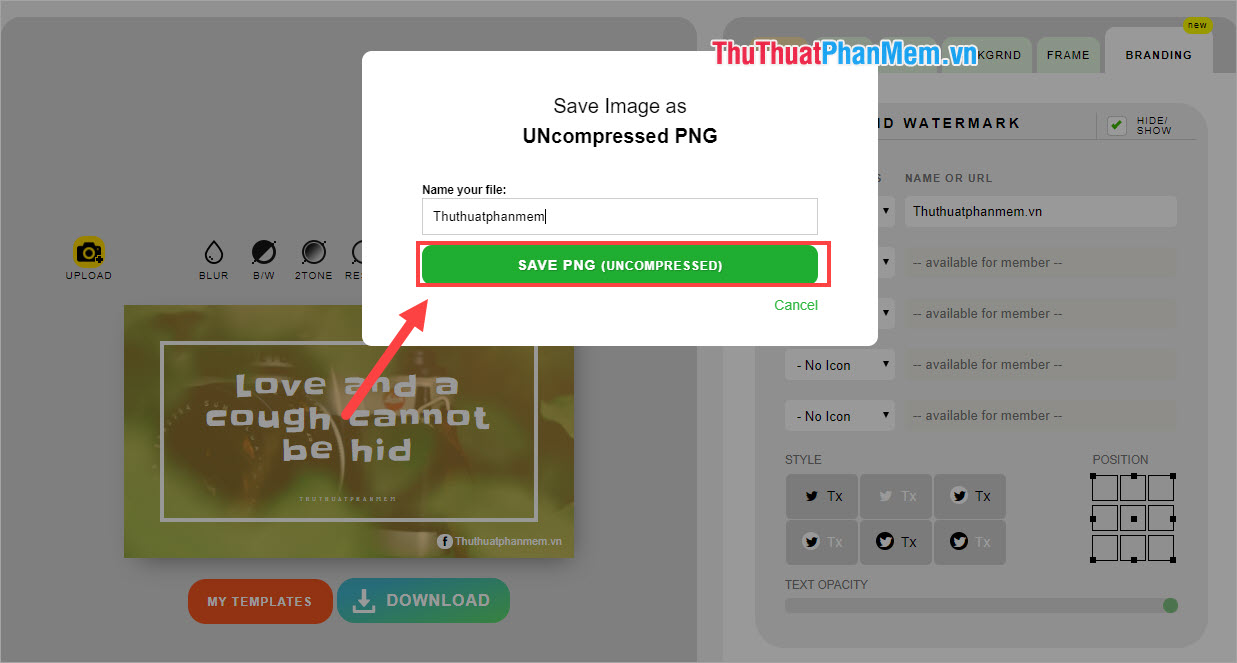
Bước 15: Đây là kết quả cuối cùng của chúng ta sau khi tạo Quotes.

2. Một số công cụ tạo Quotes Online khác
Với Phần I thì Thủ thuật phần mềm đã hướng dẫn các bạn chi tiết cách tạo Quotes từ Quotes Cover. Ngoài ra chúng ta còn rất nhiều công cụ khác sử dụng tương tự:
- Canva: friend.com.vn/create/quote-posters/
- Visme: friend.com.vn/quote-maker/
- Snappa: friend.com.vn/create/image-quotes
- Pixteller: friend.com.vn/quote-maker
- BeFunky: friend.com.vn/learn/create-picture-quotes/
Trong bài viết này Thủ thuật phần mềm đã hướng dẫn các bạn cách tạo Quotes Online trực tuyến nhanh và đẹp nhất. Chúc các bạn một ngày vui vẻ!
- Share CrocoBlock key trọn đời Download Crocoblock Free
- Cung cấp tài khoản nghe nhạc đỉnh cao Tidal Hifi – chất lượng âm thanh Master cho anh em mê nhạc.
- Google Pixel C Chính Hãng, Xách Tay, Giá Rẻ, Thời Thượng, Chất Lượng
- Nam, nữ sinh năm 1978 hợp đá màu gì? [Giải đáp]
- Tổng hợp Công thức chỉnh sửa Analog Film đẹp nhất – Phần 2 Công thức Màu
- 8 Web trả lời khảo sát kiếm tiền Paypal uy tín – Xù Concept
- 30 Ảnh, Hình Nền Bò Sữa Đốm, Cute, Đẹp Cho Điện Thoại, PC
Bài viết cùng chủ đề:
-
Share Acc Vip Fshare 2018 – Tài Khoản Fshare Vip Tốc Độ Cao
-
[Update 2021] Cách giảm dung lượng ảnh trên điện thoại
-
Hướng dẫn cách lấy dữ liệu từ điện thoại chết nguồn
-
Cách cài Ubuntu song song với Windows 10, 8, 7 UEFI và GPT
-
Khuyến mãi hấp dẫn cho Tân sinh viên 2016 mạng Viettel
-
“Tất tần tật” kinh nghiệm mua vé máy bay bạn không nên bỏ qua!
-
4 cách định vị Zalo người khác đang ở đâu, tìm vị trí qua Zalo
-
Diện chẩn Điều khiển liệu pháp Bùi Quốc Châu
-
Top 3 phần mềm diệt virus miễn phí cho WinPhone
-
Sửa lỗi Full Disk 100% trên Windows với 14 thủ thuật sau – QuanTriMang.com
-
【Kinh tế tri thức là gì】Giải pháp phát triển Kinh tế tri thức ở Việt Nam
-
Chia sẻ tài khoản VIP hdonline gia hạn liên tục | kèm video hướng dẫn
-
Đăng ký cctalk, tạo nick TalkTV chat và nghe hát online
-
Cách máy bay cất cánh không phải ai cũng biết – Báo Công an Nhân dân điện tử
-
Top phần mềm kiểm tra tốc độ thẻ nhớ tốt nhất 2021
-
Ổ cứng bị Unallocated là bị gì và cách khôi phục dữ liệu hiệu quả





